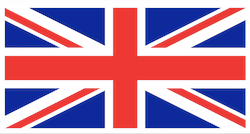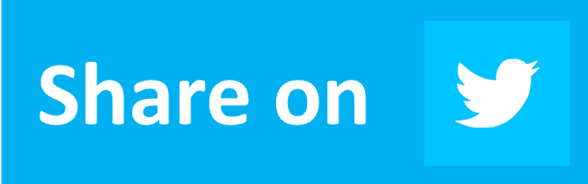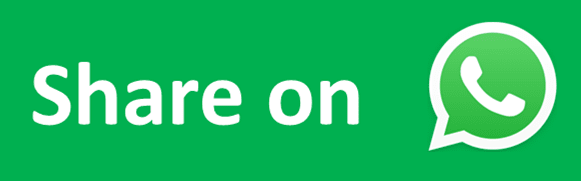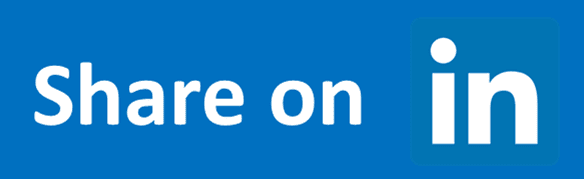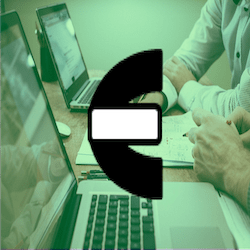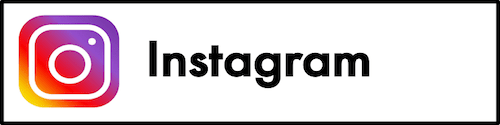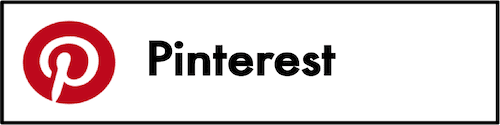Cara Menggunakan Rumus ISLOGICAL Excel: Fungsi, Contoh, dan Langkah Penulisan
Beranda >> Tutorial Excel Compute Expert >> Kumpulan Rumus Excel Lengkap dan Fungsinya >> Cara Menggunakan Rumus ISLOGICAL Excel: Fungsi, Contoh, dan Langkah Penulisan
Di tutorial ini, kamu akan mempelajari bagaimana cara menggunakan rumus ISLOGICAL excel secara lengkap.
Ketika bekerja di excel, kita mungkin ingin mengecek apakah data kita adalah sebuah nilai logika (TRUE atau FALSE) atau bukan. Jika kita menggunakan rumus ISLOGICAL, kita akan bisa menjalankan proses pengecekannya tersebut dengan mudah dan cepat.
Mau mempelajari lebih lanjut mengenai ISLOGICAL serta menguasai cara menggunakannya di excel? Baca tutorial Compute Expert ini sampai ke bagian terakhirnya!
Disclaimer: Artikel ini mungkin mengandung link afiliasi dari mana kami akan mendapatkan komisi untuk setiap transaksi/aksi terkualifikasi tanpa adanya biaya tambahan bagimu. Pelajari lebih lanjut
Ingin bekerja dengan lebih cepat dan mudah di Excel? Instal dan gunakan add-in Excel! Baca artikel ini untuk mengetahui add-in Excel terbaik yang bisa kamu gunakan menurut kami!
Daftar Isi:
- Rumus ISLOGICAL excel adalah...
- Fungsi ISLOGICAL pada excel
- Hasil ISLOGICAL
- Versi excel dari mana kita mulai bisa menggunakan ISLOGICAL
- Cara penulisan dan input
- Contoh penggunaan dan hasil
- Langkah penulisan
- Mengecek apakah data kita bukanlah suatu nilai logika: NOT ISLOGICAL
- Mendapatkan suatu hasil jika data kita berbentuk nilai logika: IF ISLOGICAL
- Latihan
- Catatan tambahan
Rumus ISLOGICAL Excel Adalah…
ISLOGICAL adalah rumus excel yang dapat membantumu mengidentifikasi apakah datamu merupakan suatu nilai logika atau bukan.Fungsi ISLOGICAL pada Excel
Kamu bisa menggunakan ISLOGICAL untuk mengecek apakah datamu merupakan sebuah nilai logika atau bukan. Kamu akan mendapatkan TRUE atau FALSE tergantung dari hasil pengecekannya.Hasil ISLOGICAL
Hasil dari ISLOGICAL adalah nilai logika TRUE atau FALSE. Nilai logika yang akan kamu dapatkan sendiri tergantung dari apakah datamu adalah sebuah nilai logika (TRUE) atau bukan (FALSE).Versi Excel dari Mana Kita Mulai Bisa Menggunakan ISLOGICAL
Kita bisa mulai menggunakan ISLOGICAL di excel sejak excel 2003.Cara Penulisan dan Input
Berikut bentuk penulisan umum dari ISLOGICAL di excel.
= ISLOGICAL ( data )
Ketika menuliskan ISLOGICAL, kamu hanya perlu memasukkan input data yang ingin kamu cek dengan menggunakan rumus ISLOGICALnya. Selain data, kamu juga bisa memasukkan input berupa rumus excel untuk mengecek apakah hasil rumusnya tersebut adalah nilai logika atau bukan.
Contoh Penggunaan dan Hasil
Berikut contoh implementasi ISLOGICAL di excel.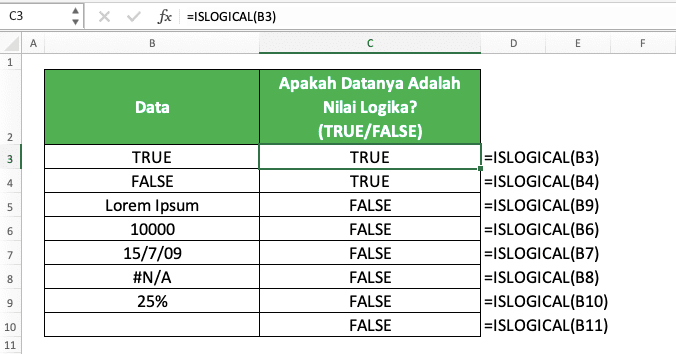
Seperti yang bisa kamu lihat di contohnya, sebenarnya cukup mudah untuk mengimplementasikan ISLOGICAL di excel. Tinggal masukkan input data/rumus yang ingin kamu cek dengan menggunakan ISLOGICAL dan tekan enter. Kamu akan langsung mendapatkan hasil dari ISLOGICALnya!
Kamu juga bisa melihat di contohnya kalau ISLOGICAL hanya akan memberikan TRUE jika inputnya adalah TRUE atau FALSE. Ia akan memberikan FALSE untuk hal-hal lainnya seperti teks, angka, tanggal, cell kosong, atau bahkan error.
Langkah Penulisan
Memerlukan sebuah panduan ketika kamu menuliskan rumus ISLOGICALmu di excel? Untuk itu, lihat langkah-langkah penulisan dari rumus ISLOGICAL di excel berikut ini!-
Ketik tanda sama dengan ( = ) di cell tempat kamu ingin menaruh hasil ISLOGICALmu
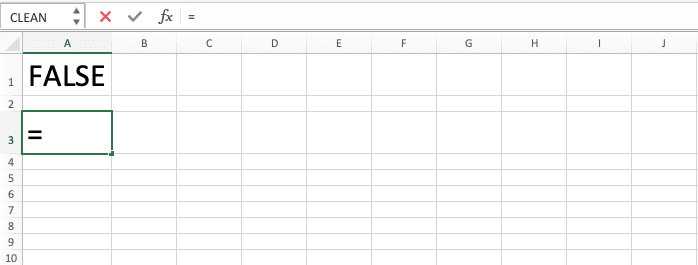
-
Ketik ISLOGICAL (boleh dengan huruf besar atau huruf kecil) dan tanda buka kurung setelah =

-
Masukkan data/rumus yang ingin kamu cek dengan menggunakan ISLOGICAL. ISLOGICAL hanya akan memberikanmu TRUE jika data/rumus yang kamu jadikan inputnya merupakan sebuah nilai logika
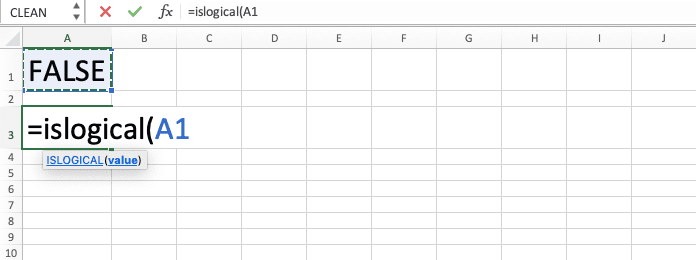
-
Ketik tanda tutup kurung
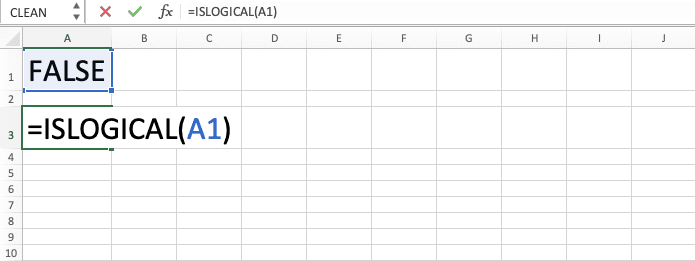
- Tekan tombol Enter
-
Selesai!
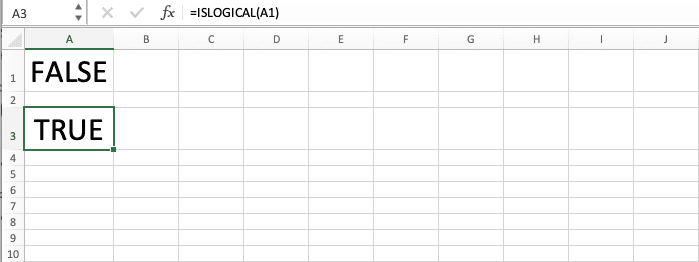
Mengecek Apakah Data Kita Bukanlah Suatu Nilai Logika: NOT ISLOGICAL
Ingin mendapatkan TRUE jika datamu bukanlah sebuah nilai logika? Kamu bisa mengkombinasikan ISLOGICAL dengan NOT untuk tujuan tersebut!NOT adalah rumus excel yang bisa kamu gunakan untuk mengkonversi TRUE menjadi FALSE dan FALSE menjadi TRUE. Dengan mengkombinasikannya dengan ISLOGICAL, kamu akan mendapatkan TRUE jika data yang kamu masukkan sebagai input ISLOGICALmu bukanlah suatu nilai logika!
Berikut bentuk penulisan umum dari kombinasi NOT dan ISLOGICAL di excel.
= NOT ( ISLOGICAL ( data ) )
Tinggal masukkan input penulisan ISLOGICALmu ke rumus NOT yang kamu tuliskan. Jangan lupa untuk memasukkan input data yang ingin kamu cek ke dalam ISLOGICALmu tersebut.
Berikut contoh implementasi dari kombinasi kedua rumusnya di excel agar kamu bisa memahami konsepnya dengan lebih baik.
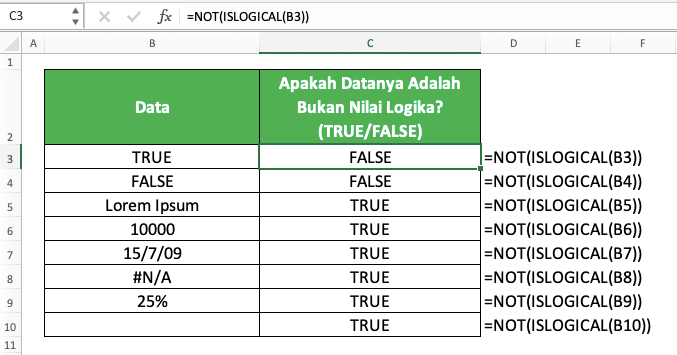
Seperti yang bisa kamu lihat di contohnya, kita mendapatkan TRUE dari nilai yang bukan nilai logika dan FALSE untuk nilai logikanya. Hal itu terjadi karena kita mengkombinasikan NOT dan ISLOGICAL dengan cara yang sudah kita diskusikan sebelumnya!
Mendapatkan Suatu Hasil jika Data Kita Berbentuk Nilai Logika: IF ISLOGICAL
Mau mendapatkan hasil selain TRUE/FALSE dari hasil pengecekan datamu dengan menggunakan ISLOGICAL? Untuk mendapatkan hasil seperti itu, kamu bisa mengkombinasikan penulisan ISLOGICALmu dengan IF.Berikut bentuk penulisan umum dari kombinasi rumus IF dan ISLOGICAL di excel untuk tujuan tersebut.
= IF ( ISLOGICAL ( data ) , hasil_jika_nilai_logika , hasil_jika_bukan_nilai_logika )
Kita tuliskan rumus ISLOGICAL kita di bagian input kondisi logika dari IFnya. Setelah itu, kita masukkan input hasil yang kita inginkan dari IFnya jika ISLOGICAL menghasilkan TRUE ataupun FALSE.
Dengan melakukan itu, kita akan mendapatkan hasil yang kita inginkan jika data yang kita cek adalah sebuah nilai logika ataupun bukan!
Berikut contoh implementasi dari kombinasi rumus IF dan ISLOGICALnya di excel.
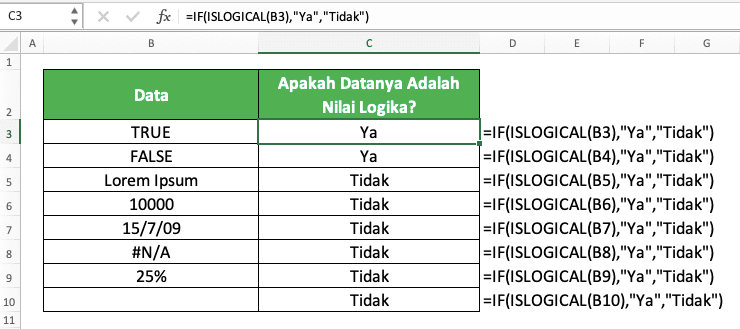
Pada contoh tersebut, kita bisa mendapatkan hasil “Ya” atau “Tidak” dari proses identifikasi data kita dengan menggunakan ISLOGICAL. Hal ini karena kita mengkombinasikan penulisan ISLOGICAL kita dengan IF.
Kapanpun kamu memerlukan hasil selain TRUE/FALSE dari ISLOGICAL, kombinasikan penulisannya di excel dengan IF!
Latihan
Setelah kamu mempelajari bagaimana cara menggunakan ISLOGICAL di excel secara lengkap, sekarang saatnya kamu mengerjakan latihan demi memperdalam pemahamanmu tersebut.Unduh file latihannya serta jawab semua pertanyaannya. Unduh file kunci jawabannya jika kamu sudah selesai menjawab pertanyaan-pertanyaannya dan ingin mengecek jawabanmu. Atau mungkin jika kamu bingung ketika kamu mencoba menjawab salah satu pertanyaannya.
Link file latihan:
Unduh di sini
Instruksi
Jawab setiap pertanyaan pada cell berwarna abu-abu di nomor baris yang sesuai. Gunakan ISLOGICAL (dan juga IF jika diperlukan) untuk mendapatkan jawaban dari setiap pertanyaannya!- Apakah cell di sebelah kiri berisikan nilai logika? Gunakan TRUE atau FALSE untuk menjawabnya!
- Apakah cell di sebelah kiri berisikan nilai logika? Jawab dengan “V” jika iya atau “X” jika tidak!
- Apakah cell di sebelah kiri berisikan nilai logika? Asumsikan angka 1 adalah TRUE dan 0 adalah FALSE dan jawab dengan “Yes” jika iya atau “No” jika tidak! Lihat bagian catatan tambahan sebagai petunjuk dalam menjawab pertanyaan ini!
Link file kunci jawaban:
Unduh di sini
Catatan Tambahan
Walaupun TRUE sama dengan 1 dan FALSE sama dengan 0 di excel, ISLOGICAL tidak memperlakukan 1 dan 0 seperti itu. Ia akan menghasilkan FALSE jika kamu mencoba memasukkan input 1 atau 0 ke dalamnya.
Jika kamu perlu memperlakukan 1 seperti TRUE atau 0 seperti FALSE di ISLOGICALmu, kamu bisa mengaplikasikan AND atau OR terlebih dahulu. Dengan begitu, 1 atau 0nya akan berubah menjadi TRUE atau FALSE dan, sebagai hasilnya, ISLOGICAL akan memberikanmu TRUE!
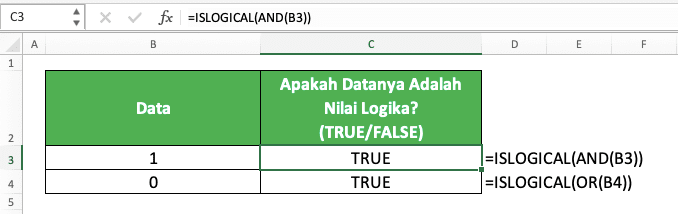
Tutorial terkait yang sebaiknya kamu pelajari juga: